- Aku berharap mereka dapat lebih bertanggung jawab dalam menggunakan perangkat iPad tersebut
- Dengan Apple ID terpisah, artinya aku bisa menghubungi mereka melalui iMessage maupun FaceTime
- Alasan paling penting adalah aku bisa mengontrol penggunaan iPad tersebut: jam berapa mereka bisa menggunakan, berapa lama mereka bisa menggunakan aplikasi tertentu, dan aplikasi-aplikasi apa saja yang bisa mereka jalankan. Beruntung Apple memiliki fitur Screen Time dan Family Sharing yang memang ditujukan untuk pembatasan ini.
Berikut ini adalah langkah-langkah untuk membuat akun Apple ID untuk anak:
- Dari salah satu perangkat iOS (iPad/iPhone) masuk ke Settings->Apple ID (Menu paling atas) -> Family Sharing -> Add Family Member -> Create a Child Account
- Isi informasi-informasi yang dibutuhkan oleh Apple:
- Tanggal lahir
- Persetujuan syarat dan ketentuan layanan (Parent Privacy Disclosure)
- Verifikasi kode CVV kartu kredit yang saat ini digunakan sebagai alat pembayaran di App Store
- Nama anak
- Alamat email yang digunakan sebagai akun Apple ID anak (hanya bisa menggunakan domain @icloud.com)
- Password Apple ID
- 3 pertanyaan rahasia beserta jawabannya untuk memudahkan orang tua dalam melakukan perubahan pada akun Apple ID anak
- Opsi untuk perlunya persetujuan orang tua ketika anak akan melakukan pembelian konten melalui App Store
- Opsi untuk membagikan lokasi anak ke semua anggota keluarga (jika memilih opsi ini,akan dimintai persetujuan syarat dan ketentuan dari Apple)
- Tanggal lahir
- Nah kini akun Apple ID anak telah berhasil dibuat dan ditambahkan ke dalam anggota keluarga.
- Dari perangkat iOS masuk ke Settings->Apple ID (Menu paling atas) -> Sign Out. Ini digunakan agar Apple ID kita tidak menempel lagi di perangkat iOS.
- Setelah berhasil melakukan sign out, masuk kembali ke Settings->Apple ID untuk memasangkan akun Apple ID anak ke perangkat iOS. Ikuti langkah-langkah yang tersedia:
- Masukkan Apple ID yang sudah dibuat sebelumnya (langkah 2e) beserta passwordnya (langkah 2f)
- Ketika pertama kali login menggunakan akun Apple ID baru, akan ada opsi untuk mengaktifkan fitur two-factor authentication. Disarankan untuk mengaktifkan fitur ini.
- Masukkan nomor telepon yang digunakan untuk verifikasi fitur two-factor authentication.
- Kode verifikasi akan dikirimkan ke nomor telepon pada langkah c). Masukkan kode verifikasi yang dikirimkan oleh Apple.
- Masukkan kode passcode perangkat iOS yang sedang digunakan saat ini.
- Selesai, kini akun Apple ID anak sudah terpasang di perangkat iOS.
- Masukkan Apple ID yang sudah dibuat sebelumnya (langkah 2e) beserta passwordnya (langkah 2f)




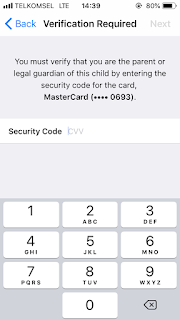

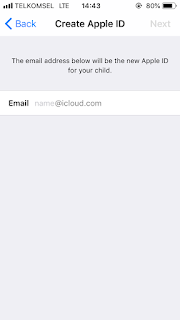










Tidak ada komentar:
Posting Komentar